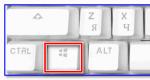Настроить GPRS-internet SonyEricsson K770i, K790i, K800i, Z610i — Ручные настройки. Настроить GPRS-internet SonyEricsson K770i, K790i, K800i, Z610i — Ручные настройки Подключение к беспроводной сети
В статье мы расскажем, как настроить интернет на Сони Иксперия.
Покупая новинку от компании , а именно смартфон Xperia, потребитель заинтересован в получении максимальной отдачи от приобретения. Человек хочет иметь доступ к современным средствам коммуникации (соц. сетям), обмениваться фотографиями с друзьями и знакомыми, посещать интересные сайты. Мобильные операторы, к счастью, предлагают массу тарифных планов с неограниченным трафиком, которые можно приобрести по вполне разумным ценам. Обзаведясь новым , я, в первую очередь, сменил тарифный план с «обычного», на «интернет», что открыло возможности для беспроводного выхода во Всемирную Сеть без ограничений. Толчком к этому стала необходимость всегда быть на связи, а Wi-Fi-соединение, к сожалению, присутствует не везде. Большинство пользователей смартфонов Sony Xperia понятия не имеют, как настроить интернет. Поэтому в данной статье представлена подробная инструкция по его подключению.
Настройка интернета Сони Иксперия
Общего алгоритма по настройке интернет соединения на Sony Xperia нет, поскольку процесс настройки зависит от типа мобильного оператора, непосредственно от которого вы и получаете доступ к сигналу. Соответственно в телефоне должна быть указана правильная точка доступа нужного оператора.В идеале после первого включения телефона вы должны получить смс-уведомление, в котором будут содержаться автоматические настройки интернета для Sony Xperia, которые самостоятельно активируют интернет на аппарате. Если такое сообщение не поступило, то нужно приступить к настройке интернета Сони Иксперия самостоятельно. Нужно сделать следующее:
1. выбрать в меню «Настройки», далее нажать на строку «Еще…» и перейти по пункту «Параметры интернета»;
2. в открывшемся окне остановить свой выбор на вашем операторе.
Есть еще один способ настройки интернета на Sony Xperia, который предполагает ввод настроек вручную. Применяется в том случае, если в автоматическом режиме установка не осуществляется или просто не подходят для вашего устройства. Изначально следует зайти на сайт мобильного оператора и отыскать на нем всю информацию, необходимую для мануальной (ручной) настройки интернета. Пример для МТС:

После того, как нужные данные получены, в главном меню смартфона выберите пункт «Настройки», далее перейдите в подпункт «Еще…», а после этого нажмите на строку «Точки доступа APN». Затем в верхнем углу справа жмем на плюсик, с помощью которого добавляется точка доступа. Данные, полученные на сайте моб. оператора, введите в каждое из полей и сохраните настройки.



После этого выберите добавленную точку доступа и включите передачу мобильных данных.
Xperia – это линейка мощных смартфонов от компании Sony, пользующихся большой популярностью и отличающихся богатым функционалом. Чтобы пользоваться всеми возможностями этого мобильного устройства, нужно знать, как настроить интернет на Сони Иксперия.
Если вы знаете, то легко справитесь с выполнением подобной операции на смартфоне Sony Xperia. Однако при сохранении общего порядка установки параметров подключения к сети, есть некоторые нюансы настройки соединения, о которых необходимо поговорить подробно.
Мобильный интернет
Обычно настройки мобильного интернет приходят сразу после установки SIM-карты и включения телефона – это общее для всех сотовых операторов правило.
Альтернативный вариант – звонок в службу поддержки с просьбой отправить сообщение с параметрами подключения на ваш номер.
Если ни первый, ни второй вариант не действуют, можно попробовать установить подключение через настройки смартфона самостоятельно:

После непродолжительной паузы и установки соединения профиль интернет-подключения должен автоматически заполниться необходимыми данными. Если этого не произошло, придется вводить параметры в ручном режиме:

Чтобы воспользоваться созданной точкой доступа, отметьте её в настройках, а затем включите передачу мобильных данных.
Беспроводная сеть
Подключение к Wi-Fi производится еще проще и быстрее. Для работы с беспроводным соединением необходимо зайти в настройки в поле «Беспроводные подключения» перевести ползунок «Wi-Fi» на значение «Включено».
После включения адаптера на экране появятся все доступные для подключения Wi-Fi сети. Вам останется лишь выбрать нужную и подключиться к ней, введя при необходимости ключ безопасности (если он установлен администратором сети).
Рекомендуется сразу произвести дополнительную настройку смартфона, чтобы после выхода из спящего режима не приходилось заново осуществлять подключение к Wi-Fi сети (для экономии заряда батареи соединение автоматически сбрасывается).
Сделать это можно в разделе «Расширенные настройки» – здесь есть специальный пункт для установки параметров перехода в спящий режим.
После покупки нового смартфончика Sony Xperia пользователь желает получать от него максимум отдачи: постоянно общаться с друзьями в социальных сетях, просматривать любимые сайты, делится фото и многое другое. Благо, современные мобильные операторы предоставляют тарифы с бесплатным мобильным интернетом за символическую плату. Лично я, купив Sony Xperia Z2 первым же делом сменил тарифный план на новый, с бесплатным доступом к интернету без ограничения суточного трафика. Да и в правду, выйдя на улицу, без интернета смартфон превращается в простую “звонилку”, а количество открытых точек доступа Wi-Fi в моем городе не велико. Однако многие пользователи могут столкнуться с вопросом как настроить интернет на Sony Xperia и я попытаюсь дать ответ на этот душе трепещущий вопрос.
Единой “панацеи” конечно здесь нет, так как все завязано именно на вашем операторе мобильной связи, который собственно и предоставляет вам услугу доступа к интернету и должна быть прописана именно его точка доступа.
По хорошему счету сразу при первом включении смартфона на ваш номер должны прийти автоматический настройки, после чего доступ к услуге интернет будет активен. Если этого не произошло, то можно перейти в “Настройки – Еще… – Параметры интернета” и в окошке выбрать вашего оператора.


Также можно воспользоваться ручным вводом всех необходимых настроек, если автоматические вам не приходят либо не хотят работать. Для этого, прежде всего, перейдите на сайт своего оператора и найдите там все данный для ручной настройки интернета (ниже скриншот с этими данными на примере Украинского мобильного оператора МТС, вам нужно зайти на сайт своего оператора!):

После этого зайдите в смартфоне Sony Xperia в “Настройки – Ещё… – Точки доступа APN”, после чего клацнуть по плюсику в правом верхнем уголке для добавления точки доступа, ввести все данные которые вы нашли на сайте и сохраните настройки.





Использование минигарнитуры
Подключите минигарнитуру.
Чтобы ответить на вызов, нажмите клавишу обработки вызовов. Если вы слушаете музыку,
ее воспроизведение приостанавливается при входящем вызове и возобновляется по
завершении вызова.
Чтобы завершить вызов, нажмите клавишу обработки вызовов.
Если минигарнитура не входила в комплект поставки телефона, ее можно приобрести
отдельно.
Параметры сети Интернет и обмена сообщениями
Для передачи текстовых и мультимедийных сообщений и для доступа к сети Интернет необходимо
мобильное подключение для передачи данных 2G/3G и правильные параметры. Есть несколько
способов получения этих параметров.
Для большинства сетей и операторов мобильной связи параметры сети Интернет и обмена
сообщениями предварительно установлены на телефоне. Можно сразу использовать Интернет и
передавать сообщения.
В некоторых случаях предоставляется возможность загрузить параметры сети Интернет и обмена
сообщениями при первом включении телефона. Также возможно загрузить эти параметры позже в
меню Настройки.
Можно в любое время вручную добавить и изменить параметры Интернета и сети в телефоне.
Обратитесь к оператору сети за дополнительной информацией о параметрах сети Интернет и обмена
На Главный экран коснитесь.
Найдите и коснитесь Настройки > Sony Ericsson > Параметры Интернета.
Просмотр текущего имени точки доступа
На Главный экран коснитесь.
Найдите и коснитесь Настройки > Беспроводные сети > Мобильная сеть.
Коснитесь Точки доступа (APN).
Если доступно несколько подключений, активное подключение к сети будет обозначено
флажком справа.
Ручная настройка имени точки доступа
На Главный экран коснитесь.
Найдите и коснитесь Настройки > Беспроводные сети > Мобильная сеть > Точки
доступа (APN).
Коснитесь Новая точка доступа.
Коснитесь Имя и введите имя создаваемого сетевого профиля.
Коснитесь APN и введите имя точки доступа.
Введите дополнительные сведения, необходимые для подключения к сети вашего
За дополнительной информацией о необходимых параметрах сети обратитесь к оператору
сети.
Восстановление настроек параметров Интернета по умолчанию
На Главный экран коснитесь.
Коснитесь Настройки > Беспроводные сети > Мобильная сеть > Имена точек
доступа.
Коснитесь Настройки по умолч..
Это Интернет-версия документа. © Печать разрешена только для частного использования.
Настройки gprs-интернет подойдут точно для телефонов Sony Ericsson k- и S-серии. Для W-серии .
Пароль (Password): beeline
Из списка учетных записей выделите созданную учетную запись GPRS Internet, нажмите на левую клавишу под надписью Измен. (Edit) на дисплее. Последовательно установите следующие параметры:
Точка доступа (APN): internet.beeline.ru
Имя пользователя (User id): beeline
Пароль (Password): beeline
Адрес IP (IP adress): <поле остается пустым>
Адрес DNS (DNS adress): <поле остается пустым>
<пропустите>
<пропустите>
Имя (Name): WEB-GPRS
<пропустите>
Номер порта (Port number): <пропустите>
Имя пользоват. (Username): <поле остается пустым>
Пароль (Password): >поле остается пустым>
Нажмите правую клавишу под надписью Сохр. (Save) на дисплее.
Выберите Параметры Java. Там выберите профиль, созданный во втором пункте
Sony Ericsson - МегаФон
1 этап. Создание учетной записи...
1. Войдите в меню аппарата. Выберите Параметры (Settings). Выберите вкладку Связь (Сonnectivity). Выберите Передача данных (Data comm.). Выберите Предпочт. обслуж (Prefferred service). Выберите GPRS и CSD (PS and CS),. Вернитесь из меню в режим ожидания.
2. Войдите в меню аппарата. Выберите Параметры (Settings). Выберите вкладку Связь (Сonnectivity). Выберите Передача данных (Data comm.). Выберите Уч. записи данных (Data accounts). Выберите Новая уч. запись (New account).
В разделе Тип доступа (Account type) выберите Данные GPRS (PS data).
Аппарат предложит ввести Имя: (Name учетной записи - введите GPRS Internet
Последовательно установите следующие параметры:
точка доступа: internet.msk <- Москва
<- для лайт
абонентов, Москва
точка доступа: internet.sib <- Сибирь
<- Урал
точка доступа: internet.mc <- Центральный регион
точка доступа: internet.nw <- Северо-западный регион
точка доступа: internet.kvk <- Северный Кавказ
<- Поволжье
точка доступа: internet.dv <- Дальний Восток
Имя пользователя (User id):
Пароль (Password):
точка доступа: internet.msk <- Москва
точка доступа: internet.ltmsk <- для лайт абонентов, Москва
точка доступа: internet.sib <- Сибирь
точка доступа: internet.ugsm <- Урал
точка доступа: internet.mc <- Центральный регион
точка доступа: internet.nw <- Северо-западный регион
точка доступа: internet.kvk <- Северный Кавказ
точка доступа: internet.volga <- Поволжье
точка доступа: internet.dv <- Дальний Восток
Имя пользователя (User id):
Пароль (Password):
Запрос регистрации (Login request): Откл. (Off)
Разреш. вызовы (Allow calls): Автоматически (Automatic)
Адрес IP (IP adress): <поле остается пустым>
Адрес DNS (DNS adress): <поле остается пустым>
Аутентификация (Authentication): Обычная (Normal)
Сжатие данных (Data compression): <пропустите>
Сжатие заголовк. (Header compr.): <пропустите>
Вернитесь из меню в режим ожидания.
2 этап. Настройка WEB-профиля...
Войдите в меню аппарата. Выберите Параметры (Settings). Выберите вкладку Связь (Сonnectivity). Выберите Парам. Интернет (Internet settings). Выберите Проф. Интернет (Internet profiles). Выберите Новый профиль (New profile). Заполните поля:
Имя (Name): WEB-GPRS
Подключ. через (Connect using): GPRS Internet - это учетная запись, созданная на 1-ом этапе.
Нажмите правую клавишу под надписью Сохр. (Save) на дисплее. Из списка профилей выделите созданный профиль WEB-GPRS и нажмите правую клавишу под надписью Функции (More) на дисплее. Выберите Параметры (Settings). Последовательно установите следующие параметры:
Подкл. через (Connect using): GPRS Internet
Режим интернет (Internet mode): Http
Прокси-сервер (Use proxy): Нет (No)
Адрес прокси (Proxy address): <пропустите>
Номер порта (Port number): <пропустите>
Имя пользоват. (Username): <поле остается пустым>
Пароль (Password): >поле остается пустым>
Нажмите правую клавишу под надписью Сохр. (Save) на дисплее.
3 этап. Настройка доступа из Java...
Sony Ericsson - МТС
1 этап. Создание учетной записи...
1. Войдите в меню аппарата. Выберите Параметры (Settings). Выберите вкладку Связь (Сonnectivity). Выберите Передача данных (Data comm.). Выберите Предпочт. обслуж (Prefferred service). Выберите GPRS и CSD (PS and CS),. Вернитесь из меню в режим ожидания.
2. Войдите в меню аппарата. Выберите Параметры (Settings). Выберите вкладку Связь (Сonnectivity). Выберите Передача данных (Data comm.). Выберите Уч. записи данных (Data accounts). Выберите Новая уч. запись (New account).
В разделе Тип доступа (Account type) выберите Данные GPRS (PS data).
Аппарат предложит ввести Имя: (Name учетной записи - введите GPRS Internet
Последовательно установите следующие параметры:
Пароль (Password): mts
Нажмите правую клавишу под надписью Сохр. (Save) на дисплее. Из списка учетных записей выделите созданную учетную запись GPRS Internet, нажмите на левую клавишу под надписью Измен. (Edit) на дисплее. Последовательно установите следующие параметры:
Точка доступа (APN): internet.mts.ru
Имя пользоват. (Username): mts
Пароль (Password): mts
Запрос регистрации (Login request): Откл. (Off)
Разреш. вызовы (Allow calls): Автоматически (Automatic)
Адрес IP (IP adress): <поле остается пустым>
Адрес DNS (DNS adress): <поле остается пустым>
Аутентификация (Authentication): Обычная (Normal)
Сжатие данных (Data compression): <пропустите>
Сжатие заголовк. (Header compr.): <пропустите>
Вернитесь из меню в режим ожидания.
2 этап. Настройка WEB-профиля...
Войдите в меню аппарата. Выберите Параметры (Settings). Выберите вкладку Связь (Сonnectivity). Выберите Парам. Интернет (Internet settings). Выберите Проф. Интернет (Internet profiles). Выберите Новый профиль (New profile). Заполните поля:
Имя (Name): WEB-GPRS
Подключ. через (Connect using): GPRS Internet - это учетная запись, созданная на 1-ом этапе. Нажмите правую клавишу под надписью Сохр. (Save) на дисплее. Из списка профилей выделите созданный профиль WEB-GPRS и нажмите правую клавишу под надписью Функции (More) на дисплее. Выберите Параметры (Settings). Последовательно установите следующие параметры:
Подкл. через (Connect using): GPRS Internet
Режим интернет (Internet mode): Http
Прокси-сервер (Use proxy): Нет (No)
Адрес прокси (Proxy address): <пропустите>
Номер порта (Port number): <пропустите>
Имя пользоват. (Username): <поле остается пустым>
Пароль (Password): >поле остается пустым>
Нажмите правую клавишу под надписью Сохр. (Save) на дисплее.
3 этап. Настройка доступа из Java...
Войдите в меню аппарата. Выберите Параметры (Settings). Выберите вкладку Связь (Сonnectivity). Выберите Парам. Интернет (Internet settings).
Sony ericsson - Tele2
1 этап. Создание учетной записи...
1. Войдите в меню аппарата. Выберите Параметры (Settings). Выберите вкладку Связь (Сonnectivity). Выберите Передача данных (Data comm.). Выберите Предпочт. обслуж (Prefferred service). Выберите GPRS и CSD (PS and CS),. Вернитесь из меню в режим ожидания.
2. Войдите в меню аппарата. Выберите Параметры (Settings). Выберите вкладку Связь (Сonnectivity). Выберите Передача данных (Data comm.). Выберите Уч. записи данных (Data accounts). Выберите Новая уч. запись (New account).
В разделе Тип доступа (Account type) выберите Данные GPRS (PS data).
Аппарат предложит ввести Имя: (Name учетной записи - введите GPRS Internet
Последовательно установите следующие параметры:
Имя пользоват. (Username):
Пароль (Password):
Нажмите правую клавишу под надписью Сохр. (Save) на дисплее. Из списка учетных записей выделите созданную учетную запись GPRS Internet, нажмите на левую клавишу под надписью Измен. (Edit) на дисплее. Последовательно установите следующие параметры:
Точка доступа (APN): internet.tele2.ru
Имя пользоват. (Username): <поле остается пустым>
Пароль (Password): <поле остается пустым>
Запрос регистрации (Login request): Откл. (Off)
Разреш. вызовы (Allow calls): Автоматически (Automatic)
Адрес IP (IP adress): <поле остается пустым>
Адрес DNS (DNS adress): <поле остается пустым>
Аутентификация (Authentication): Обычная (Normal)
Сжатие данных (Data compression): <пропустите>
Сжатие заголовк. (Header compr.): <пропустите>
Вернитесь из меню в режим ожидания.
2 этап. Настройка WEB-профиля...
Войдите в меню аппарата. Выберите Параметры (Settings). Выберите вкладку Связь (Сonnectivity). Выберите Парам. Интернет (Internet settings). Выберите Проф. Интернет (Internet profiles). Выберите Новый профиль (New profile). Заполните поля:
Имя (Name): WEB-GPRS
Подключ. через (Connect using): GPRS Internet - это учетная запись, созданная на 1-ом этапе.
Нажмите правую клавишу под надписью Сохр. (Save) на дисплее. Из списка профилей выделите созданный профиль WEB-GPRS и нажмите правую клавишу под надписью Функции (More) на дисплее. Выберите Параметры (Settings). Последовательно установите следующие параметры:
Подкл. через (Connect using): GPRS Internet
Режим интернет (Internet mode): Http
Прокси-сервер (Use proxy): Нет (No)
Адрес прокси (Proxy address): <пропустите>
Номер порта (Port number): <пропустите>
Имя пользоват. (Username): <поле остается пустым>
Пароль (Password): >поле остается пустым>
Нажмите правую клавишу под надписью Сохр. (Save) на дисплее.
3 этап. Настройка доступа из Java...
Войдите в меню аппарата. Выберите Параметры (Settings). Выберите вкладку Связь (Сonnectivity). Выберите Парам. Интернет (Internet settings).
Выберите Параметры Java. Там выберите профиль, созданный во втором пункте...